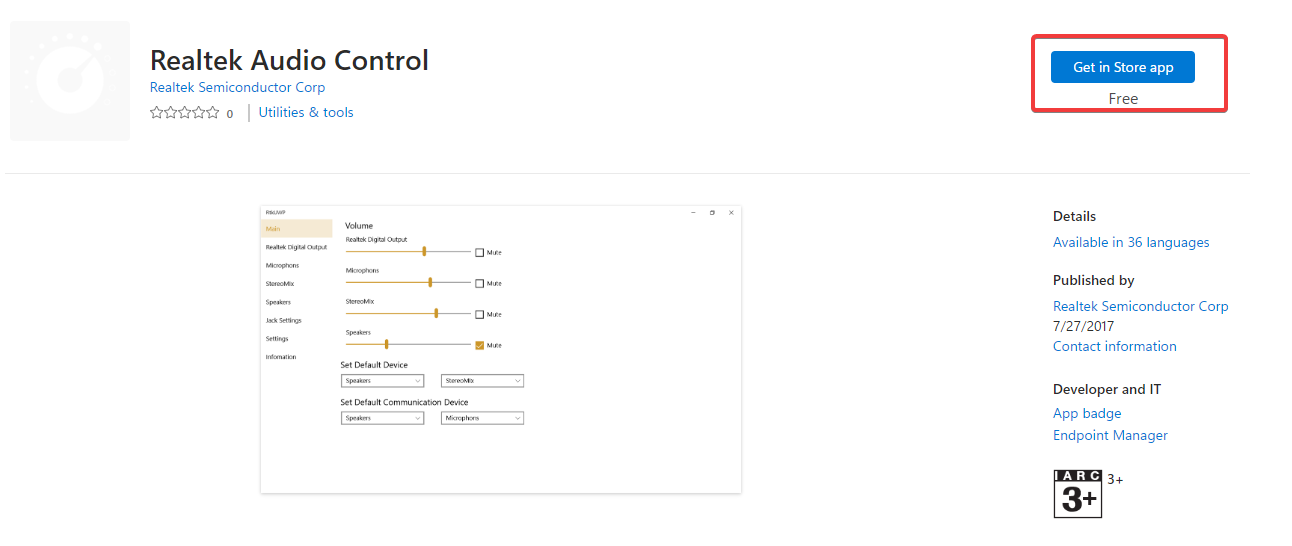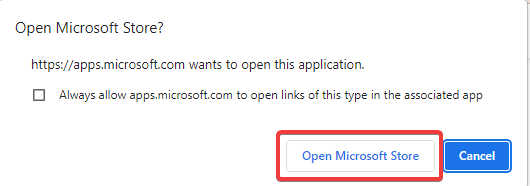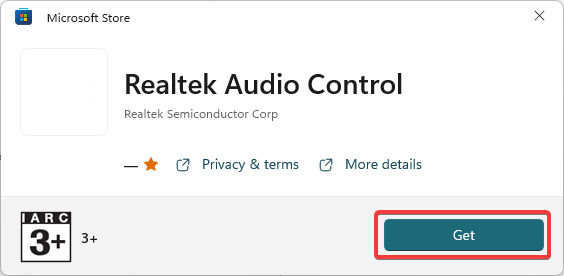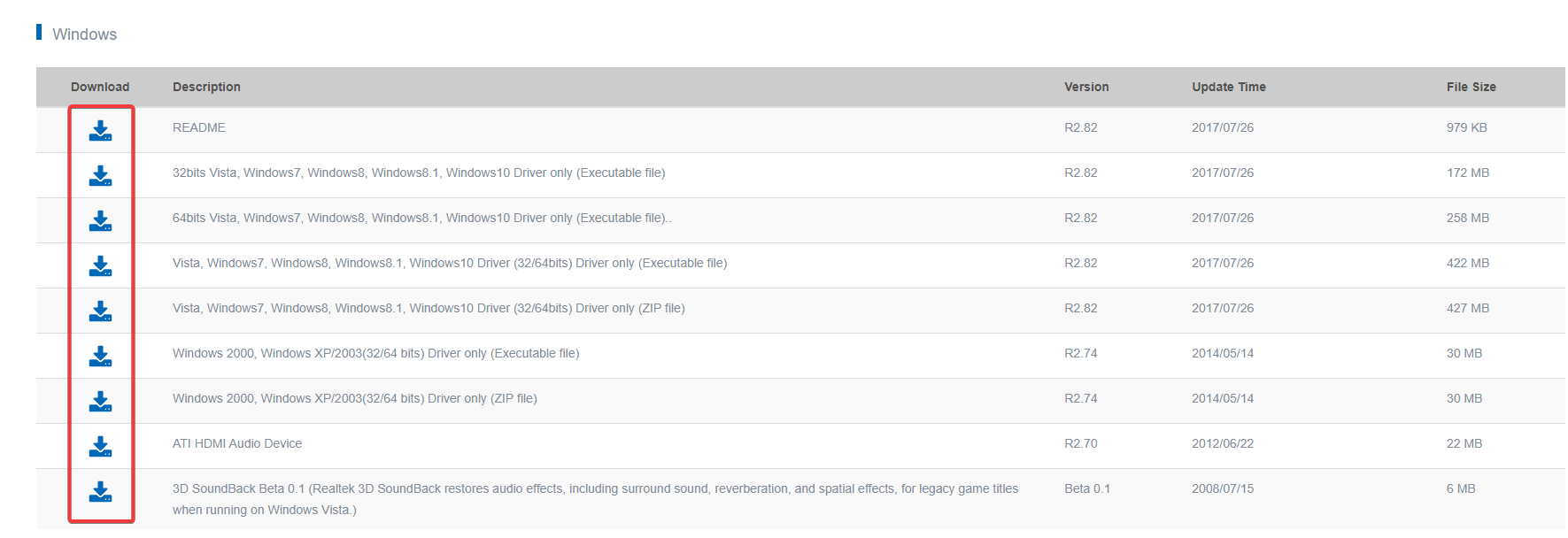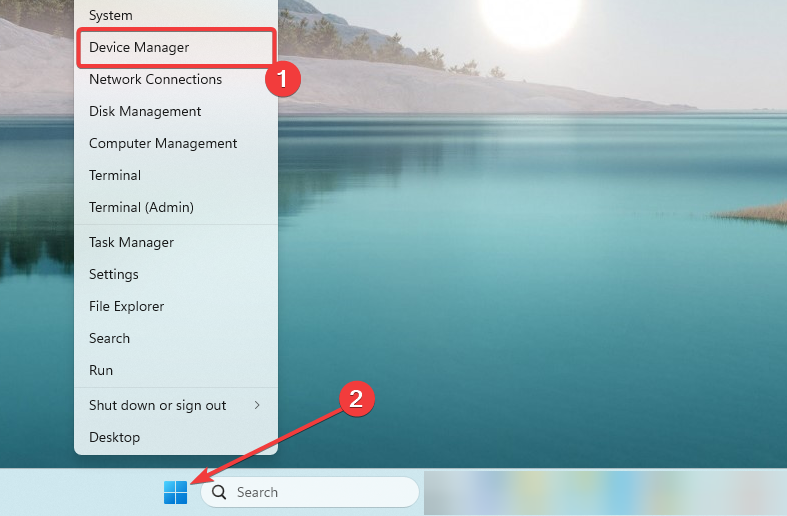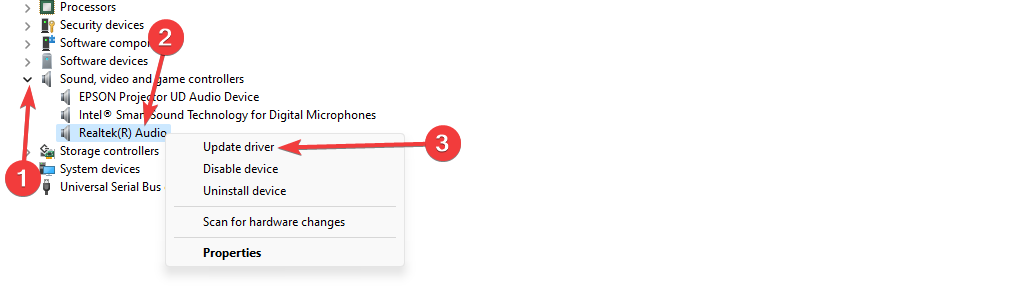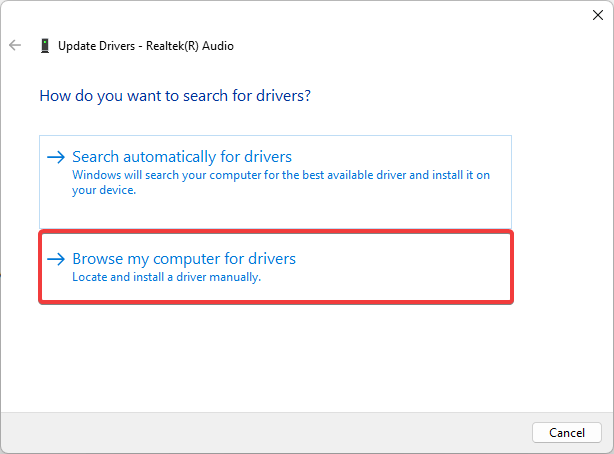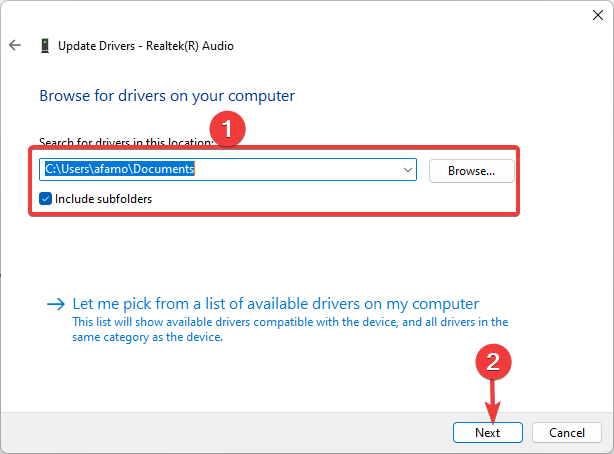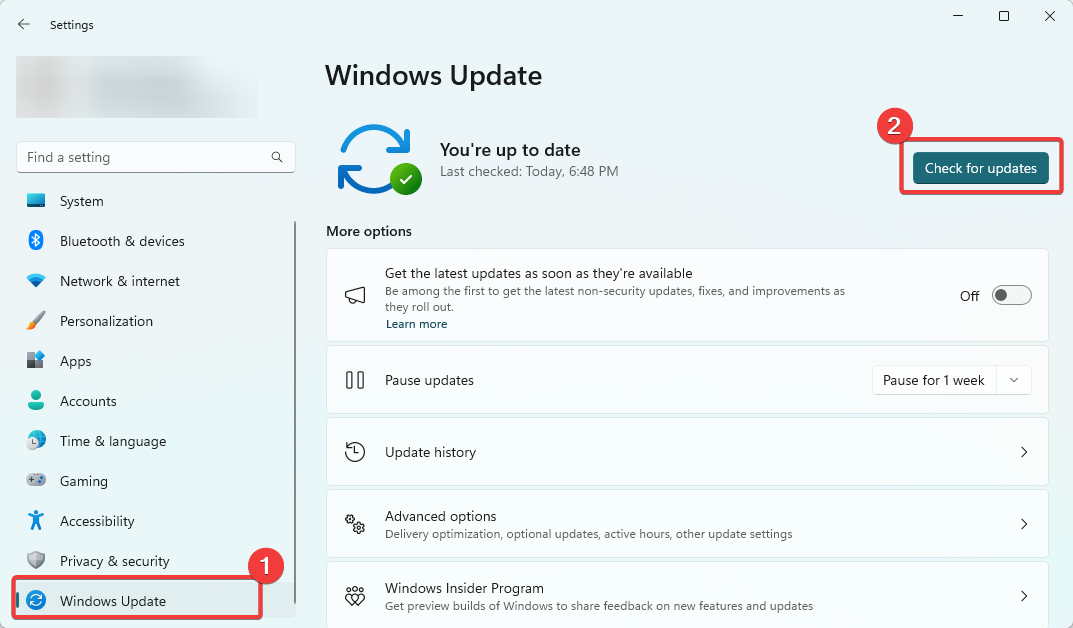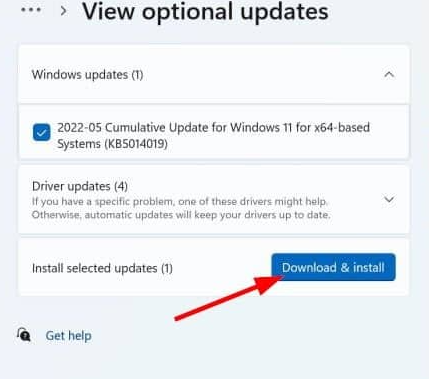Console Audio Realtek per Windows 10 e 11 - Come Scaricare
3 min. read
Published on
Key notes
- La Realtek Audio Console è progettata per fornire agli utenti un’interfaccia per configurare e controllare varie impostazioni audio sui propri computer.
- La disponibilità della Realtek Audio Console può dipendere dallo specifico chipset audio Realtek e dalla versione del driver che stai utilizzando.
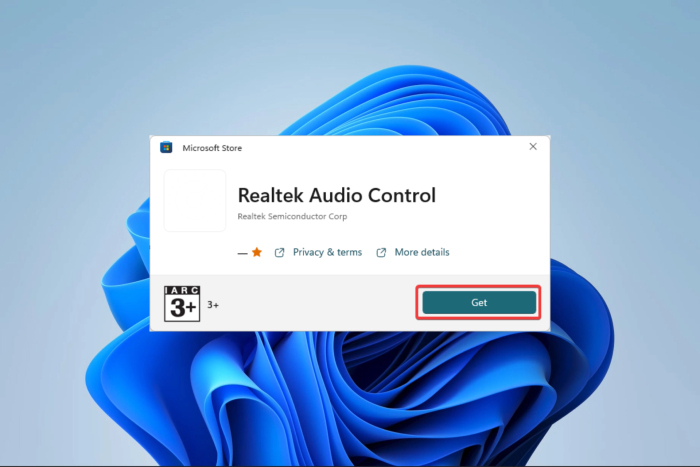
Realtek è un nome che esiste da un po’ e se hai dovuto aggiornare manualmente i driver del tuo dispositivo, potresti averlo riscontrato.
La guida di oggi, tuttavia, si concentrerà sul download di Realtek Audio Console.
Esploreremo il modo più semplice per ottenerlo sui dispositivi Windows 11 e 10 e includeremo altre informazioni utili.
Cos’è l’app Realtek Audio Console?
Realtek Semiconductor Corp ha progettato l’app Realtek Audio Console. L’app consente agli utenti di personalizzare e controllare le proprie impostazioni audio sui dispositivi hardware audio Realtek.
L’app consente agli utenti di regolare i parametri audio come i livelli di volume, le impostazioni dell’equalizzatore e gli effetti sonori.
L’interfaccia è progettata per essere facile da usare, con varie schede o sezioni per diverse impostazioni.
Sono inoltre disponibili miglioramenti come il suono surround, la cancellazione del rumore e le preimpostazioni audio per migliorare l’esperienza dell’utente.
Esploriamo ora il download di Realtek Audio Console per i tuoi dispositivi Windows.
Come posso scaricare Realtek Audio Console su Windows 11?
1. Scarica Realtek Audio Console da MS Store
- Visita la pagina del Microsoft Store per Realtek Audio Console.
- Fai clic su Ottieni l’app Store.
- Seleziona Apri Microsoft Store.
- Fai clic sul pulsante Ottieni.
- Attendi qualche minuto per completare l’installazione.
2. Ottieni l’aggiornamento dal sito ufficiale
- Avvia il browser e vai al sito ufficiale.
- Nella sezione Windows, fai clic sull’icona di download per qualsiasi file che corrisponda al sistema operativo e all’architettura del tuo computer e salva il file scaricato.
- Fai clic con il tasto destro sul menu Start e selezionare Gestione dispositivi.
- Espandi la categoria Controller audio, video e giochi, fai clic con il pulsante destro del mouse sul driver Realtek e fai clic su Aggiorna driver.
- Seleziona l’opzione Cerca il software del driver nel mio computer nella finestra seguente.
- Inserisci il percorso in cui hai salvato il driver scaricato e premi Avanti.
- Infine, segui le istruzioni visualizzate sullo schermo per completare l’aggiornamento.
Ottenere l’aggiornamento è una soluzione valida poiché spesso viene preinstallato nell’installazione di Windows.
Se hai problemi con esso, tutto ciò di cui potresti aver bisogno è ottenere la versione più recente.
3. Ottieni la console dagli aggiornamenti di Windows
- Premi Windows + I per aprire l’app Impostazioni.
- Nel riquadro di sinistra, fai clic su Aggiornamento di Windows, quindi seleziona Controlla aggiornamenti sulla destra.
- Se sono presenti aggiornamenti, fare clic su Scarica e installa.
- Attendi l’installazione di tutti gli aggiornamenti e, se necessario, riavvia finalmente il computer e dovresti avere la tua Realtek Audio Console scaricata e installata con gli ultimi aggiornamenti.
Come posso scaricare Realtek Audio Console su Windows 10?
Tutti gli approcci sopra descritti su un dispositivo Windows 11 continueranno a funzionare durante il download di Realtek Audio Console su un dispositivo Windows 10.
Devi tenere presente che su Windows 10 ci sarà una piccola differenza nell’interfaccia utente durante l’aggiornamento del sistema operativo e dovrai fare clic su Aggiornamento e sicurezza dopo aver aperto l’app Impostazioni.
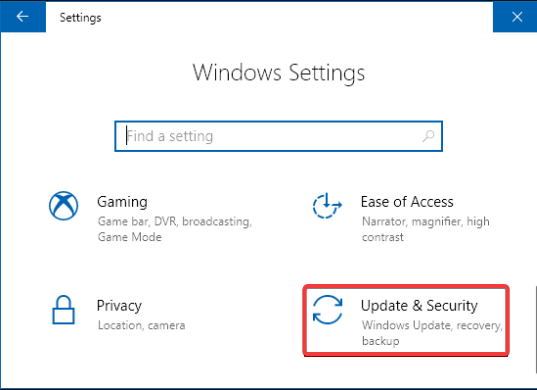
E il gioco è fatto. Una qualsiasi delle soluzioni di cui sopra sarà un modo semplice per ottenere Realtek Audio.
Ricorda, non abbiamo scritto questa guida in un ordine particolare, quindi dovresti utilizzare la soluzione più applicabile.
Infine, non esitare a farci sapere cosa ha funzionato per te nella sezione commenti qui sotto.